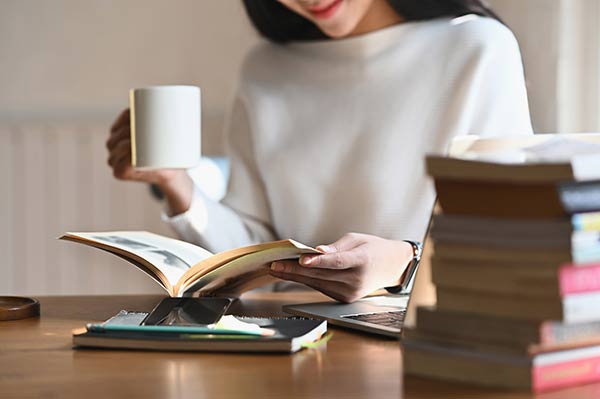Windows XP如何使用画图程序
- 英语单词
- 2024-04-23 22:52:01
如何让Windows XP实现自我维护
Windows XP刻录光盘的教程
Windows XP清理垃圾的方法
浅谈Windows XP关机加速设置
Windows XP系统网络应用技巧
U盘安装windows xp系统的方法
windows xp怎么设置网络共享
windows7和xp哪个好
让你深入了解Windows XP的刻录功能
如何重装XP系统
Windows XP如何使用画图程序Windows XP使用画图程序
WindowsXP中自带的【画图】程序是一个色彩丰富的位图图像绘制和处理程序,用户可以使用画图程序创建图形、修改图形以及处理各种图形图像。
1.认识画图程序
选择【开始】→【所有程序】→【附件】→【画图】命令,打开【画图】程序,其操作界面如图所示。其窗口主要由标题栏、菜单栏、工具箱、工具样式区、前景色、背景色、画图区和颜料盒等部分组成。其各部分含义请老师参照图片讲解。
2.绘制线条与几何图形
通过在【画图】程序中使用相关的工具可以绘制线条和几何图形。
1)绘制线形图形
在【画图】程序中可以通过直线工具、典线工具和铅笔工具等绘制线形图形。
2)绘制多边形图形
在画图中除了可以绘制线条外,还可以使用多边形工具绘制矩形、椭圆、多边形等图形。
3.在图片中添加文字
在画图程序中使用文字工具可输入文字信息,文本的颜色由前景颜色定义。要使文本的背景透明,可单击图标。要使背景不透明并定义背景颜色,可单击图标。
1)创建文字
2)编辑文字
1)创建文字
要在图片中添加文字,其具体操作如下:
(1)单击工具箱中的工具,鼠标光标移至绘图区时变为形状。
(2)按住鼠标左键拖动出一个矩形区域,这就是文字编辑区,释放鼠标左键后即可输入文字。
(3)在【字体】工具栏中可设置文字字体和大小等属性,然后输入文字即可。
2)编辑文字
在输入文字的过程中,要更改文本颜色,只需单击颜色盒中的相应颜色即可。
在输入文字的过程中,要将文字编辑区变大或变小,只需将光标移到文字编辑区的任意一个控制点上,当光标变成双向箭头时,拖动鼠标即可。
在输入文字的过程中,要将文字编辑区进行移动,只需将光标移到文字编辑区的任意一条边上,当光标变为时,拖动鼠标即可。
4.编辑和修改图形
编辑和修改图形主要是指对图像的选取、移动、复制、删除、放大、缩小、填充颜色和提取图像颜色等操作。
1)图像的选取6)填充图形
2)移动图形7)提取图像的颜色
3)复制图形8)自定义填充色
4)删除图形
5)放大和缩小图形
1)图像的选取
【画图】程序有两种选取图形的工具:选取任意形状的裁剪工具和矩形选定工具。两种工具的使用方法相同,其具体操作请老师讲解。
2)移动图形
移动图形是指将选取的图形从画图区的一个位置移动到另一个位置。其具体操作如下:
(1)使用图形选取工具选取需要复制的图形。
(2)将鼠标光标移至矩形框内时,鼠标光标变为形状。
(3)按住鼠标拖动可移动的图形至合适的位置,然后释放鼠标即可。
3)复制图形
复制图形是指在画图区的另一个位置上产生一个与选取图形一模一样的图形。其具体操作如下:
(1)使用图形选取工具选取需要复制的图形。
(2)将鼠标光标放于图形之上,按住【Ctrl】键的同时按下鼠标左键不放并拖动,屏幕上出现一个随之移动的图块。
(3)移至合适位置,同时释放【Ctrl】键和鼠标左键即可。
4)删除图形
对于不需要的图形,可以将其删除,其具体操作如下:
(1)选定要删除的图形,
(2)按【Delete】键即可,这时将以背景色填充被删除的部分。
5)放大和缩小图形
放大镜工具用于放大或缩小绘图区的显示。单击工具,鼠标光标移至绘图区时变为形状,在鼠标光标外有一矩形框,表示将放大的绘图区,单击鼠标放大绘图区。
6)填充图形
当图形绘制好后,便可使用填充工具对图形进行填充。
7)提取图像的颜色
取色工具可提取绘图区中的任意颜色,以方便填充相应区域,取色完成后自动变为填充状态。
8)自定义填充色
在使用画图程序的过程中,如果对颜料盒的颜色不满意,可通过【编辑颜色】对话框进行调整。
5.保存作品
当绘制好图形后,需要将其保存在计算机中,方便以后使用或再次打开进行编辑。
Windows XP如何使用画图程序由范文资源网英语单词栏目发布,感谢您对范文资源网的认可,以及对我们原创作品以及文章的青睐,非常欢迎各位朋友分享到个人网站或者朋友圈,但转载请说明文章出处“Windows XP如何使用画图程序”